스마트폰 매입 판매
알뜰폰 신규 개통 번호이동
액세서리 주얼리 쇼핑몰
THE 정석의 스마트 정석입니다.

갤럭시 스마트폰을 쓰다 보면
‘왜 이건 이렇게밖에 안 돼?’ 싶었던 적,
다들 한 번쯤 있으셨을 텐데요.
사실 알고 보면 이미 내 폰에 있는 기능인데,
그냥 우리가 몰라서 못 쓰고 있던 것도 많습니다.
오늘은 실제로 써보고 좋았던 기능 7가지를
아이콘과 함께 아주 쉽게 정리해 드릴게요!

🎚️ 1. 소리 볼륨, 한 칸보다
더 작게 조절하는 법!
평소엔 옆 버튼으로만 볼륨을 조절하시죠?
그런데 밤에 유튜브 볼 때 한 칸 소리도
크다! 느껴보신 분?
👉 볼륨 조절창이 뜰 때, 조절바를
손가락으로 드래그해 보세요.
→ 이 방법은 더 세밀하게 볼륨 조절이
가능합니다!
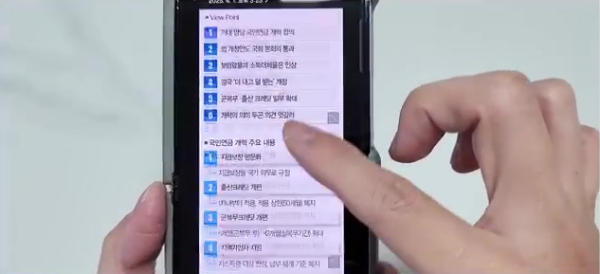
📸 2. 깔끔한 화면 캡처 &
긴 스크롤 화면 저장
불필요한 상단/하단 없이 캡처하려면?
- 설정 → 유용한 기능 → 화면 캡처 및 녹화
- ‘상태 표시줄 및 내비게이션 바 숨기기’ 활성화
→ 깔끔한 이미지 저장 완성!
스크롤 캡처로 기사 전체 저장하기
- 캡처 후 ✏️ 연필 아이콘 옆 ‘화살표 아이콘’ 클릭
→ 아래로 자동 스크롤하며 캡처 계속 가능!
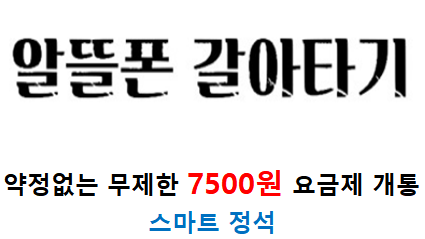
🎙️ 3. 긴급 상황 시, 잠금 화면에서
바로 음성 녹음!
1. 잠금화면 → 시계 클릭 → 상세 설정
2. ‘음성 녹음’ 활성화 & 최상단으로 이동
3. 홈 버튼 잠금화면에서 바로 실행 가능!
Tip. 내 목소리만 포함된다면
법적으로 녹음 가능!
🎞️ 4. 갤러리 동영상,
원래대로 돌리는 설정법
언젠가부터 영상 미리 보기가
이상하다고 느끼셨나요?
1. 갤러리(우측아래 가로줄 3개 터치) → 설정
→ 갤러리 정보 (버전 빠르게 10번 터치)
2. 숨겨진 메뉴 ‘갤러리 랩스’ 활성화
3. Philips Strip in View OFF
4. Fill Strip Video Play Mode →
레거시 모드 선택!
→ 예전처럼 손가락으로 영상 탐색 가능!
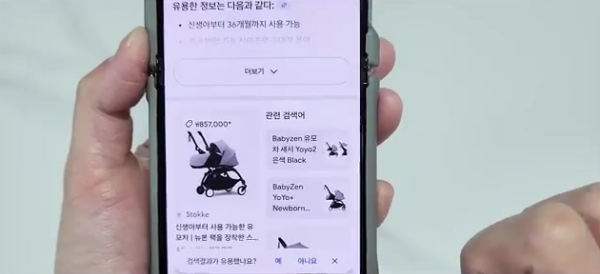
🌐 5. 외국어 번역& 이미지 검색 꿀팁
해외 콘텐츠 실시간 번역
- 홈 버튼 길게 누르기 → 번역 아이콘 클릭
→ 현재 화면의 텍스트 실시간 번역!
카메라로 외국어 번역
- 홈 버튼 → 구글 아이콘 → 렌즈 클릭
→ 카메라로 비추면 실시간 번역
궁금한 제품, 사진으로 검색
- 궁금한 부분을 동그라미로 그리기만 하면
→ 상품명, 장소까지 자동 검색!
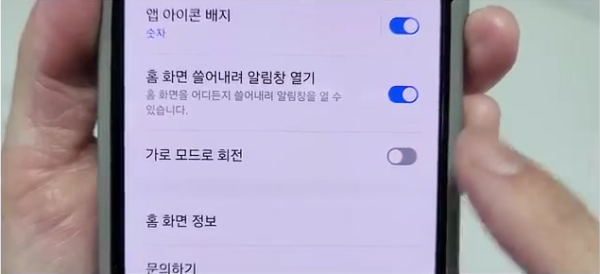
🔄 6. 자동 회전, 원하는 화면만 고정하기
영상은 회전 OK, 홈화면은 고정하려면?
1. 상단바의 자동 회전 아이콘 ‘꾹’ 누르기
2. 홈화면, 잠금화면, 통화화면 회전 설정 OFF
→ 이제 영상 볼 땐 회전되고, 홈화면은 고정!
📌 오래된 기종은 ‘홈 화면’ 검색 →
가로 모드 회전 OFF 설정도 가능!
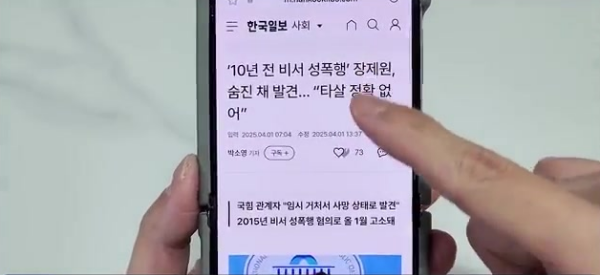
🚫 7. 삼성 인터넷에서
광고 차단하는 법
광고 때문에 기사나 블로그 읽기 짜증 날 때 많죠?
1. 삼성 인터넷 → 우측 하단 ≡ 메뉴 클릭
2. ‘광고 차단 기능’ ON
3. ‘Adblock for Samsung Internet’ 설치!
→ 90% 이상의 광고 깔끔하게 차단 완료
오늘 알려드린 7가지 기능, 모두 갤럭시에
기본 내장된 기능입니다
그동안 불편하다고만 생각했던 부분들,
몇 번의 설정만으로 확 바뀔 수 있어요!
모르고 쓰던 기능들을 똑똑하게
활용해 보세요.
공식 갤럭시 제품 정보 보기👆
https://smartstore.naver.com/thejungsuk
THE 정석 : 네이버 스마트스토어
OF THE정석 BY THE정석 FOR THE정석
smartstore.naver.com